For å koble til et Wi-Fi-nettverk, vil man gå til den øverste linjen og klikke på ikonet for trådløs og deretter velge det trådløse nettverket fra listen over viste SSIDer. Det følger med å oppgi sikkerhetsinformasjonen hvis noen.
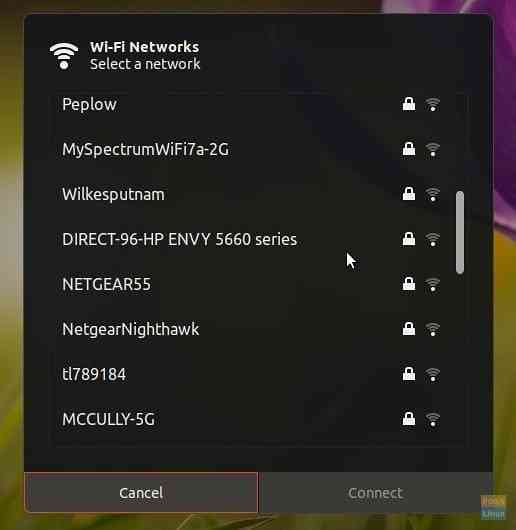
Å være en Ubuntu-bruker, har du kanskje funnet ut at du ikke finner et oppdateringsalternativ i Wi-Fi-nettverk-dialogboksen.
Jeg tror en oppdateringsknapp eller noe kan hjelpe en bruker til raskt å se navnet på det trådløse nettverket uten å måtte forlate dialogboksen.
Dette er spesielt nyttig når det trådløse nettverket er aktivert i dialogboksen Wi-Fi-nettverk. Et typisk eksempel er å aktivere Wi-Fi-hotspot fra smarttelefonen din, for å dele internett med PCen din.
Legge til "Oppdater" i Wi-Fi-nettverk-dialogboksen i Ubuntu GNOME
I denne artikkelen vil jeg vise deg hvordan du legger til denne praktiske funksjonen, “Oppdater.”Denne guiden er testet på Ubuntu 18.04 LTS, men skal bare fungere på lavere Ubuntu-versjoner med et GNOME-skrivebordsmiljø.
Trinn 1) Installer GNOME-utvidelser
En av fordelene knyttet til GNOME-skrivebordsmiljøet er tilgang til en verden av GNOME-utvidelser. Tusenvis av utvidelser vil hjelpe deg med å tilpasse skrivebordet ditt etter dine behov, inkludert produktivitet, øye-godteri-effekter og brukeropplevelse.
"Oppdater Wi-Fi-tilkoblinger" er en GNOME-utvidelse som hjelper til med å legge til oppdateringsikonet i dialogboksen Wi-Fi-nettverk. Før du kan installere denne utvidelsen, må du først installere GNOME-utvidelser på din Ubuntu-PC. Hvis du allerede har gjort det tidligere, kan du hoppe over dette trinnet.
Forutsetning: Du må ha Firefox eller Chrome / Chromium Browser installert.
Trinn 1.a) Start 'Terminal'.
sudo apt installer chrome-gnome-shell
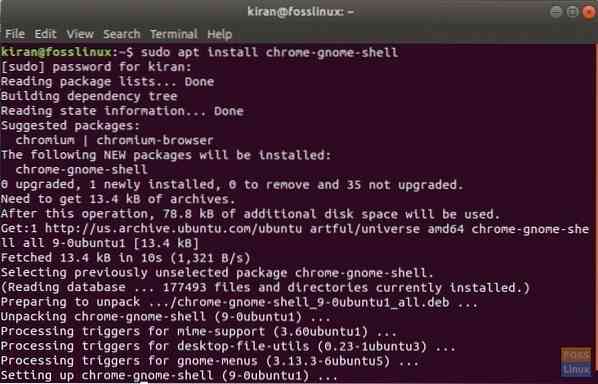
Trinn 1.b) Klikk deretter på lenken nedenfor i Firefox eller Chrome-nettleseren.
Legg til GNOME Shell-utvidelser i nettleseren din
Trinn 1.c) Klikk på lenken som sier “Klikk her for å installere nettleserutvidelse.”Du kan åpne den i Firefox eller Chrome Browser.
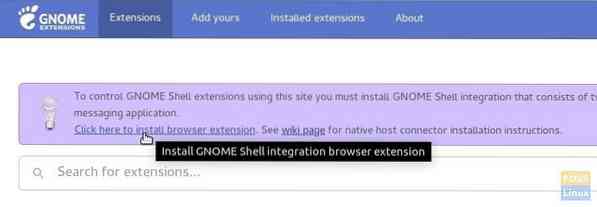
Trinn 1.d) Klikk på "Legg til utvidelse".
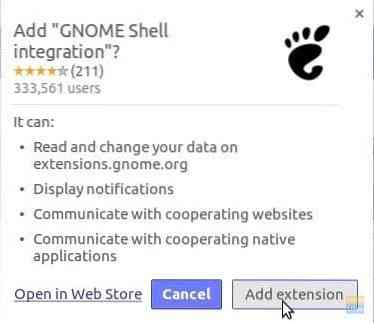
Det er det! Systemet ditt er nå klart til å installere GNOME-utvidelsene!
Trinn 2) Gå til denne URL: https: // utvidelser.nisse.org / utvidelse / 905 / oppdater-wifi-tilkoblinger /
Trinn 3) Bytt knappen til "PÅ" og installer den.
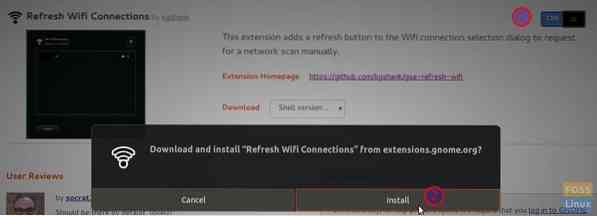
Trinn 4) Den nye funksjonen skal legges til. For å sjekke det, klikk på det trådløse ikonet på den øverste linjen> Navnet på Wi-Fi-nettverket> "Velg nettverk.”Du bør se det nye oppdateringsikonet.
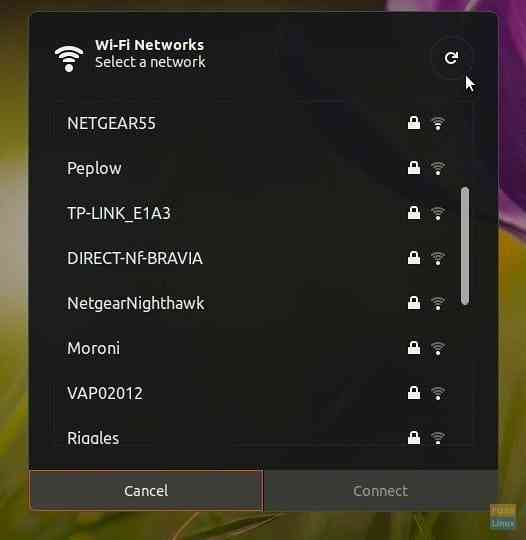
 Phenquestions
Phenquestions



